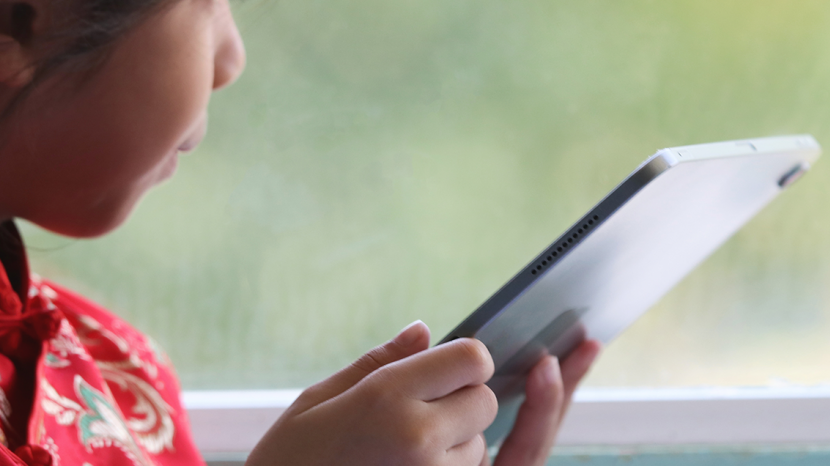
თუ გაინტერესებთ როგორ დაბლოკოთ ვებსაიტი Safari-ზე, არასოდეს შეგეშინდეთ. ამ გაკვეთილში ჩვენ აგიხსნით, თუ როგორ დავბლოკოთ ვებსაიტები iPhone-ზე და როგორ დავბლოკოთ ვებსაიტები iPadOS-ზე. სმარტფონის მომხმარებელთა უმეტესობა ინახავს საკუთარ მოწყობილობებს და არ აქვს რეალური საჭიროება მათი ტელეფონების გაზიარების გარდა, გარდა სურათების გაზიარებისა ან მეგობარს მისასესხებ ზარისთვის. თუმცა არის დრო, როდესაც საჭიროა ვებსაიტზე წვდომის შეზღუდვა. თქვით, რომ თქვენი შვილები ან შვილიშვილები დასრულდა და მათ სურთ შეამოწმონ თქვენი აპები. თქვენ უნდა დარწმუნდეთ, რომ დაბლოკეთ აშკარა შინაარსი. ან შესაძლოა რაიმე მავნე პროგრამა ან გამოსასყიდი პროგრამა ვრცელდება. იმის ცოდნა, თუ როგორ დაბლოკოთ ვებსაიტი ან საიტები თქვენს iPhone-ზე ან iPad-ზე, დაიცავს ნივთებს უსაფრთხოდ და დაბლოკავს შინაარსი ავტომატურად ვრცელდება ყველა დაინსტალირებულ ბრაუზერზე, მათ შორის Safari, Chrome, Firefox ან Opera შეეხეთ.
როგორ დავბლოკოთ საიტები iPhone-ზე
Apple გთავაზობთ ვებსაიტების დაბლოკვის ორ ვარიანტს: ერთი არის ყველა საიტის დაბლოკვა და თქვენი არჩევანის თეთრი სიაში, ან კონკრეტული ვებსაიტების დაბლოკვა. Apple-მა გაამარტივა ორივე ვარიანტი ეკრანის დროის პარამეტრების მენიუს გამოყენებით. ეკრანის დროის პარამეტრების გავლისას ბევრ ფუნქციას და არჩევანს შეამჩნევთ. თქვენ ყოველთვის შეგიძლიათ შეცვალოთ ისინი, როგორც კი დაასრულებთ კონტენტის შეზღუდვების დაყენებას. მზადაა?
კონტენტის დაბლოკვის გასააქტიურებლად:
- Გააღე პარამეტრების აპი
- შეეხეთ ეკრანის დრო
- შეეხეთ ჩართეთ ეკრანის დრო
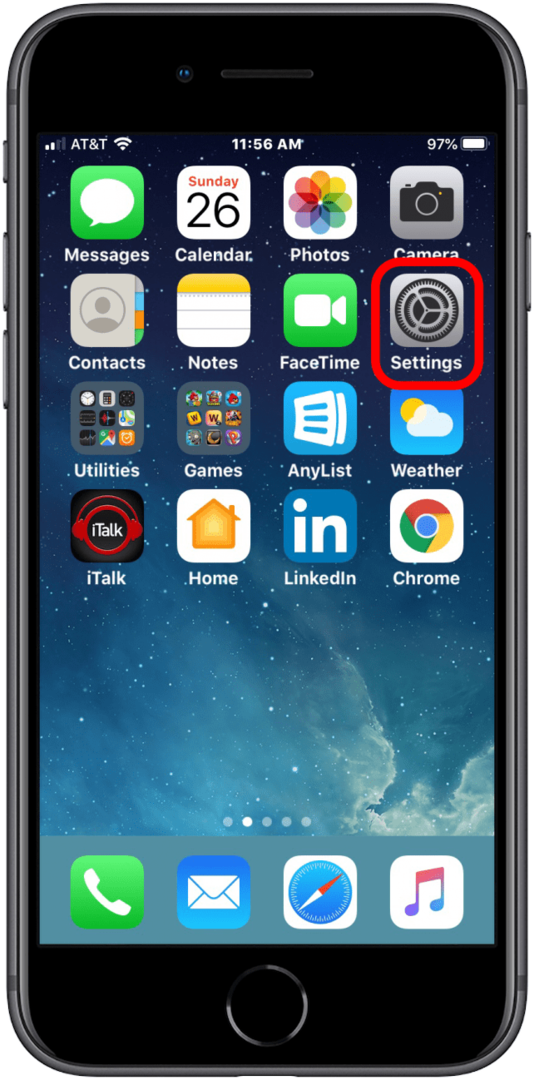
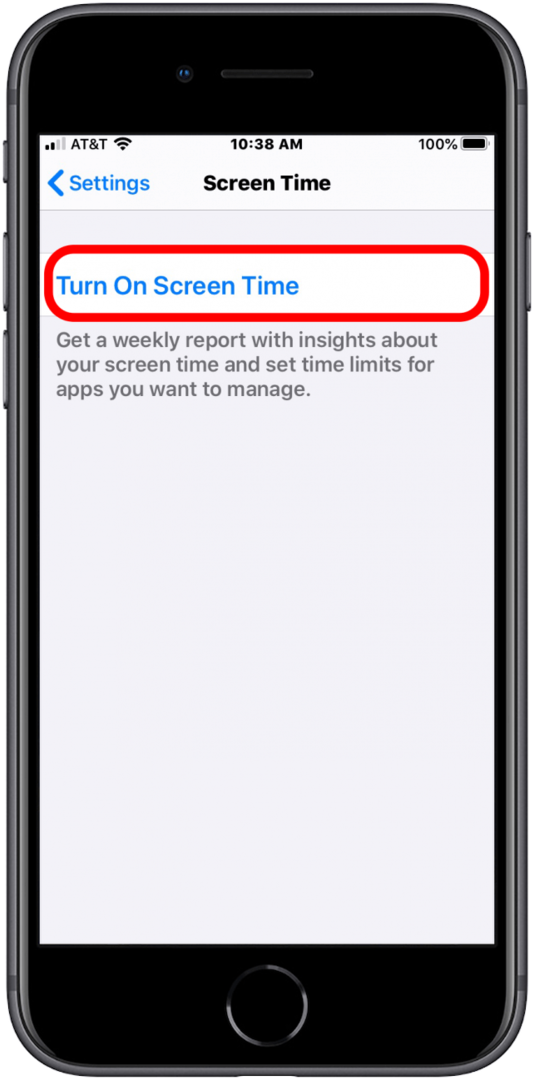
- შეეხეთ განაგრძეთ
- შეეხეთ ეს არის ჩემი ტელეფონი, ან ეს არის ჩემი ბავშვის ტელეფონი
- შეეხეთ კონტენტის და კონფიდენციალურობის შეზღუდვები
- გაითვალისწინეთ, რომ ამ ეკრანზე არის შესაძლებლობა ჩართოთ Screen Time Passcode. თუ აქ არ აირჩევთ ამ ვარიანტს, ნებისმიერს შეუძლია თქვენი შეზღუდვების გამორთვა. როდესაც შეზღუდულ კონტენტზე წვდომა ხდება, ტელეფონი მომხმარებელს სთავაზობს შეზღუდვების გამორთვის შესაძლებლობას. საიდუმლო კოდი ხელს შეუშლის მათ ამ ვარიანტის გამოყენებაში.
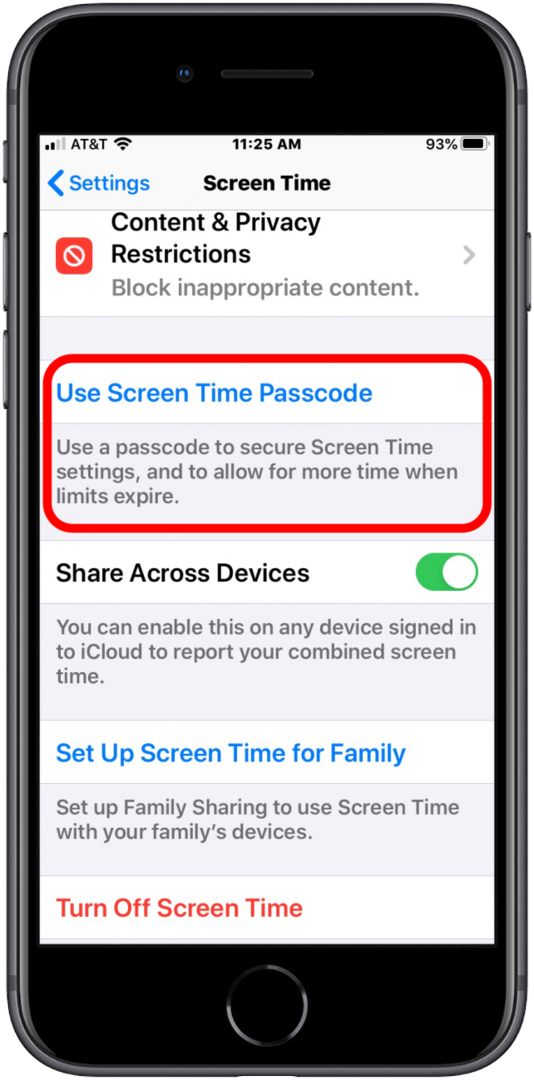
- Ჩართვა კონტენტის და კონფიდენციალურობის შეზღუდვები მარჯვენა ღილაკზე დაჭერით.
- შეეხეთ შინაარსის შეზღუდვები.
- შეეხეთ ვებ კონტენტი.
- ამ მენიუდან გაქვთ სამი არჩევანი, რომელიც შეგიძლიათ შეამოწმოთ: შეუზღუდავი წვდომის დაშვება (რა თქმა უნდა, აქ არ იქნებოდით, თუ ეს თქვენი მიზანია), შეზღუდოთ ზრდასრულთა ვებსაიტები ან მხოლოდ დაშვებული ვებსაიტები.
როგორ დავბლოკოთ ვებსაიტები iPhone-ზე - შეზღუდეთ ზრდასრულთა ვებსაიტები
- Გააღე პარამეტრების აპი
- შეეხეთ ეკრანის დრო
- თუ ის უკვე არ არის ჩართული, შეეხეთ ჩართეთ ეკრანის დრო. წინააღმდეგ შემთხვევაში, გადადით მე-6 ნაბიჯზე
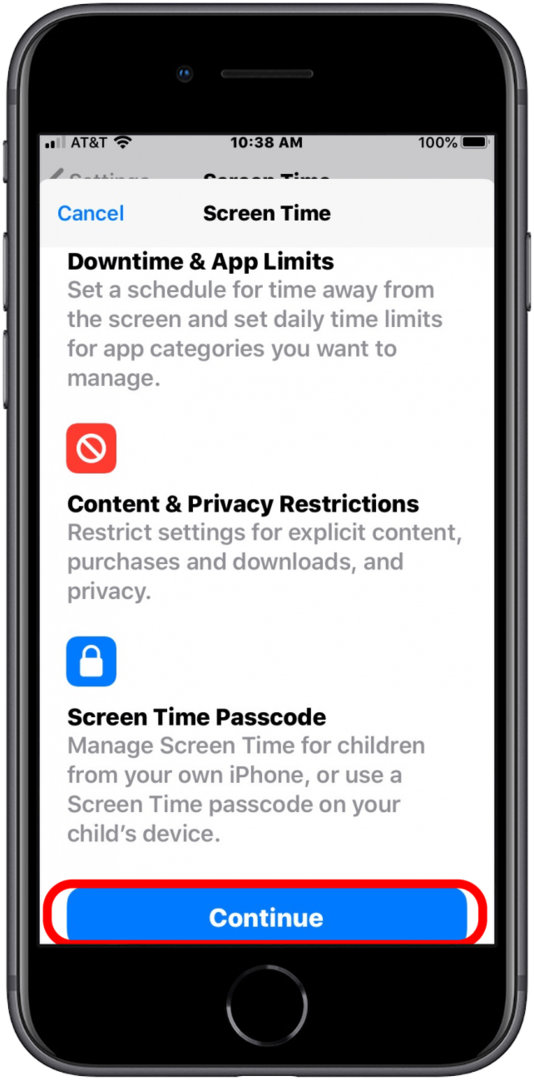
- შეეხეთ კონტენტის და კონფიდენციალურობის შეზღუდვები.
- Ჩართვა კონტენტის და კონფიდენციალურობის შეზღუდვები მარჯვენა ღილაკზე დაჭერით.

- შეეხეთ შინაარსის შეზღუდვები
- შეეხეთ ვებ კონტენტი
- შეეხეთ შეზღუდეთ ზრდასრულთა ვებსაიტები
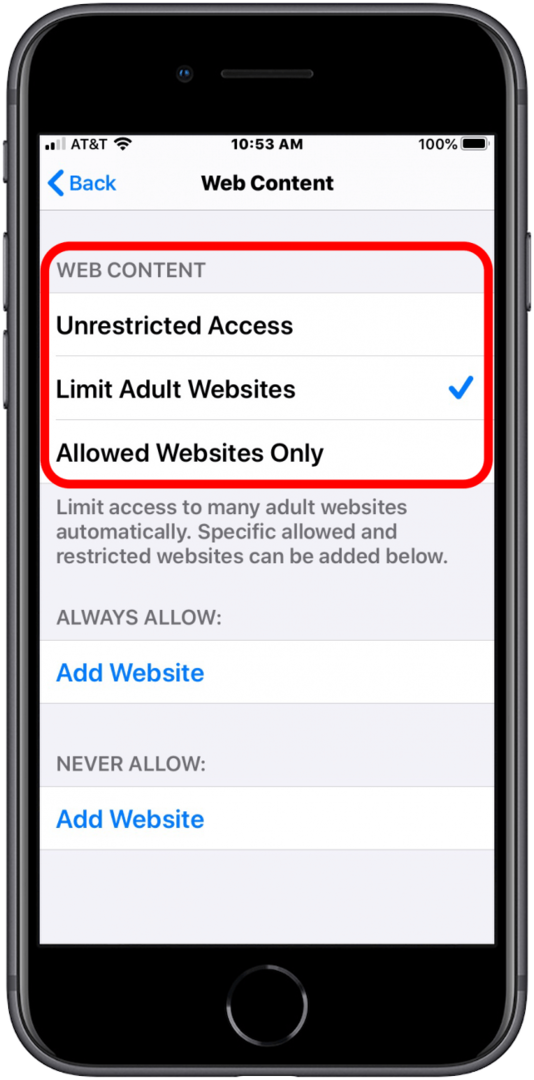
- ამ პარამეტრის არჩევა ავტომატურად დაბლოკავს ბევრ ზრდასრულ ვებსაიტს, მაგრამ მაინც გაძლევთ შესაძლებლობას დაამატოთ საიტები, რომლებიც ყოველთვის ნებადართულია ან დაუშვებელია.
როგორ დავბლოკოთ ვებსაიტები iPhone-ზე — თეთრი სია
Apple-მა უკვე მოხერხებულად აირჩია ასაკის შესაბამისი ვებსაიტები, ასე რომ თქვენ არ გჭირდებათ ხელით გასცეთ და დაამატოთ საიტები, როგორიცაა Discovery Kids და Disney. თქვენ შეგიძლიათ წაშალოთ რომელიმე ამ წინასწარ დამტკიცებული არჩევანი წასაშლელად მარცხნივ გადაფურცლით.
- Გააღე პარამეტრების აპი.
- შეეხეთ ეკრანის დრო.
- თუ ის უკვე არ არის ჩართული, ჩართეთ ეკრანის დრო.
- შეეხეთ კონტენტის და კონფიდენციალურობის შეზღუდვები.
- Ჩართვა კონტენტის და კონფიდენციალურობის შეზღუდვები მარჯვენა ღილაკზე დაჭერით.

- შეეხეთ შინაარსის შეზღუდვები
- შეეხეთ ვებ კონტენტი
- შეეხეთ მხოლოდ დაშვებული საიტები
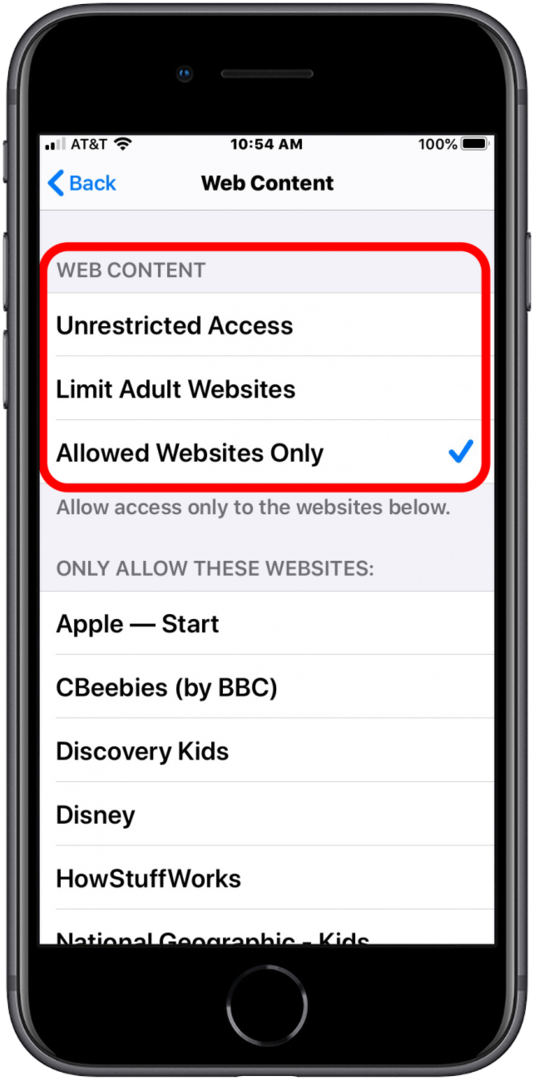
- თქვენ იხილავთ ნაგულისხმევ დაშვებულ ვებსაიტებს ქვემოთ.
- ამ გვერდის ბოლოში არის თქვენი არჩევანის ვებსაიტის დამატება. შეხებით, რომელიც მიგიყვანთ სხვა ეკრანზე, რომელიც საშუალებას გაძლევთ მიანიჭოთ საიტს სათაური და შეიყვანოთ URL.
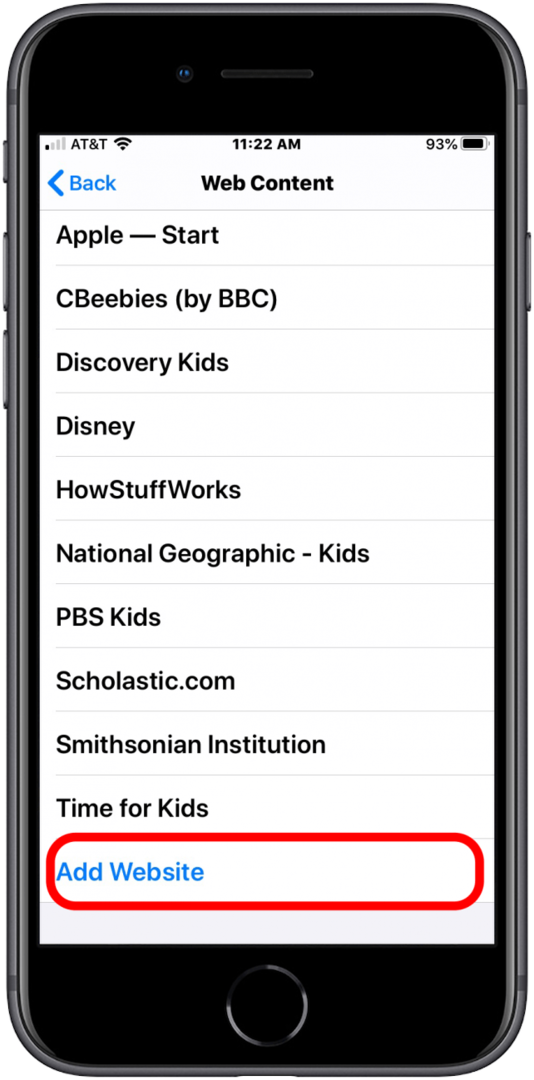
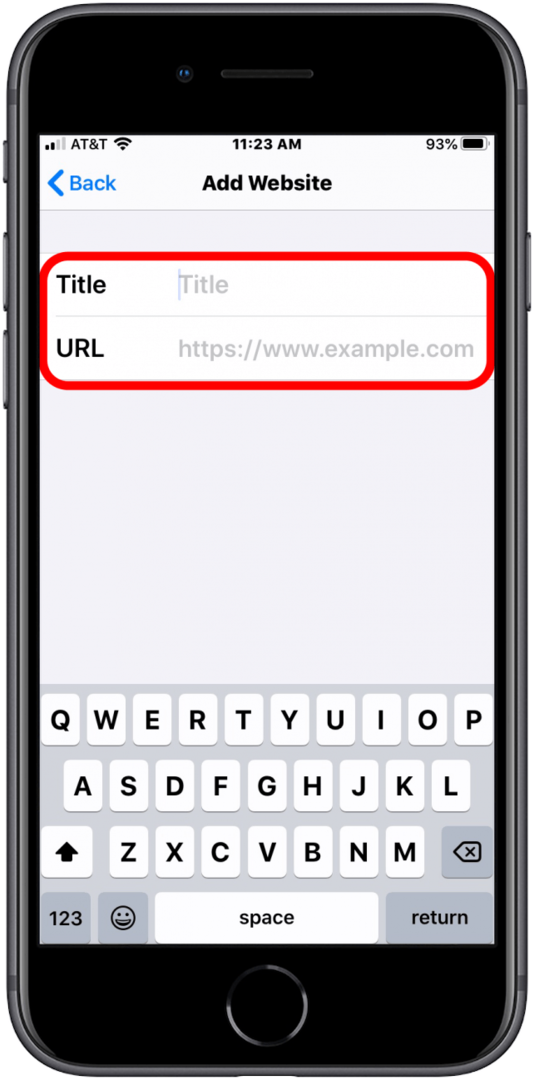
თუ გაინტერესებთ როგორ დაბლოკოთ ვებსაიტები თქვენს iPad-ზე, ნაბიჯები იგივეა. ახლა თქვენ შეგიძლიათ მშვიდად იყოთ იმის ცოდნა, რომ თქვენი ოჯახის ახალგაზრდა წევრი დაცულია არასათანადო ინტერნეტ შინაარსისგან.
ერინი არის ვებ რედაქტორი iPhone Life-ისთვის და მრავალი წლის განმავლობაში იყო მწერალი, რედაქტორი და მკვლევარი. მას აქვს კომუნიკაციის ხარისხი ფსიქოლოგიასა და კომუნიკაციაზე, და მრავალი პროფესიული წელი გაატარა მწვრთნელად სხვადასხვა ბიზნეს და სპეციალობაში. ერინი ოფიციალურად შეუერთდა iPhone-ისა და Apple-ის მომხმარებელთა რიგებს ყველგან დაახლოებით ცხრა წლის წინ და მას შემდეგ სარგებლობდა Apple-ის ტექნოლოგიისა და მისი მრავალი გაჯეტის უნიკალური და მორგებული შეგრძნებით. როდესაც ის არ მუშაობს, ერინი და მისი ვაჟი ტკბებიან გარე თავგადასავლებით, კემპინგით და შინაური ცხოველების ეკლექტურ კოლექციასთან ერთად დროის გატარებით.
iPhone Life's Insider პროგრამით, აბონენტებს აქვთ ექსკლუზიური წვდომა ჩვენს ახალ iPadOS 15 სახელმძღვანელოზე. პროფესიონალების მიერ შექმნილი სახელმძღვანელო დაგეხმარებათ დაეუფლოთ თქვენს iPad-ზე არსებულ ბევრ ახალ ფუნქციას მათ შორის მრავალი დავალების შესრულების ახალი გზები, მორგებული საწყისი ეკრანის შექმნა, FaceTime-ის ახალი ფუნქციების გამოყენება და ა.შ გაცილებით მეტი. ჩვენი iPadOS სახელმძღვანელო გთავაზობთ სასწავლო ვიდეოებს და დასაბეჭდად ნაბიჯ-ნაბიჯ ინსტრუქციებს, რათა გასწავლოთ ყველაფერი, რაც უნდა იცოდეთ. გამოიწერეთ ჩვენი Insider პროგრამა და ისარგებლეთ ა შეზღუდული დროით 30 პროცენტიანი ფასდაკლება, პლუს დამატებით 10 პროცენტი, თუ უფროსი, ვეტერანი ან მომსახურე პერსონალი ხართ!